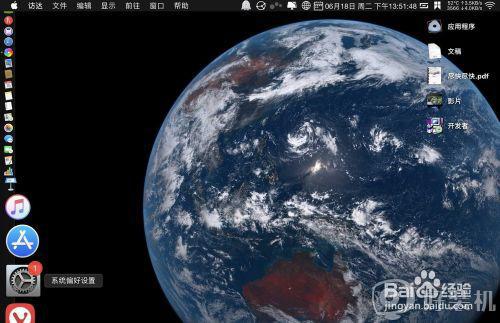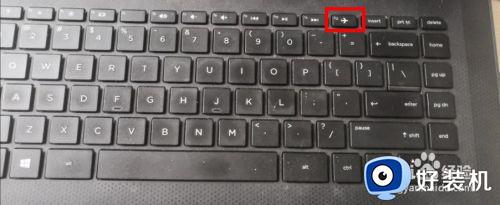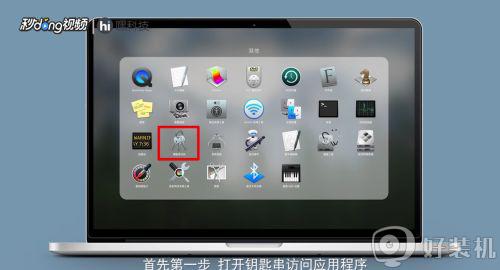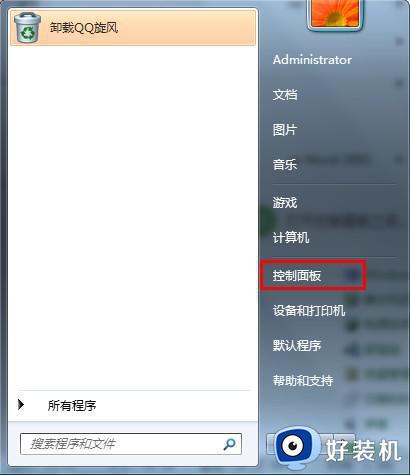苹果笔记本连接wifi的步骤 苹果笔记本电脑如何连接wi-fi
时间:2021-06-30 10:01:08作者:huige
如今wifi随处可见,很多人也都会在家里安装路由器来共享wifi,那么要想使用wifi,就要先进行连接,不过对于一些刚接触苹果笔记本电脑的小伙伴们来说,可能还不知道要如何连接wi-fi吧,针对这个问题,本教程就给大家讲述一下苹果笔记本连接wifi的步骤吧。
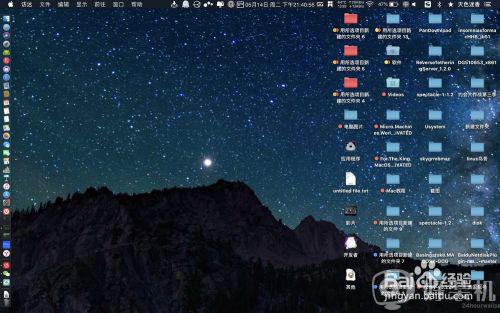
具体方法如下:
1、点击右上角的WiFi的信号icon,如图。
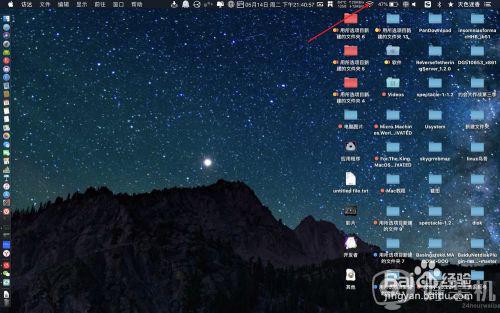
2、选择一个你知道密码的WiFi,如图。
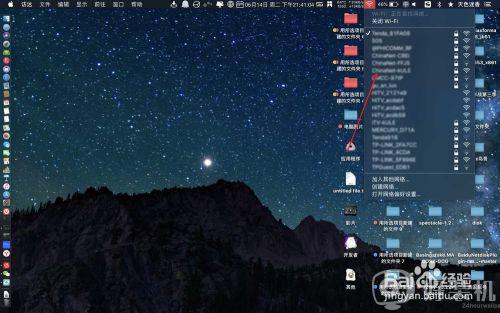
3、在第一个输入密码,如图。
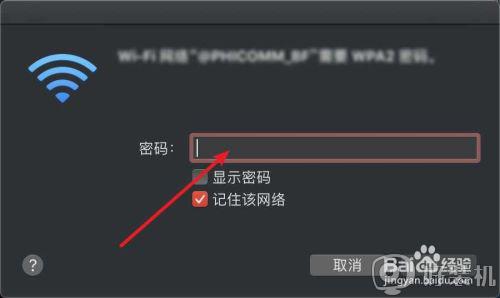
4、输入密码点击【加入】,如果密码正确,即可连接。
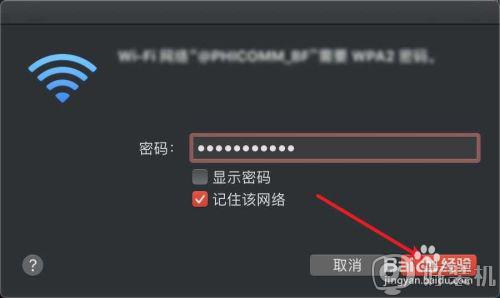
5、如果你的WiFi关闭了,点击设置。
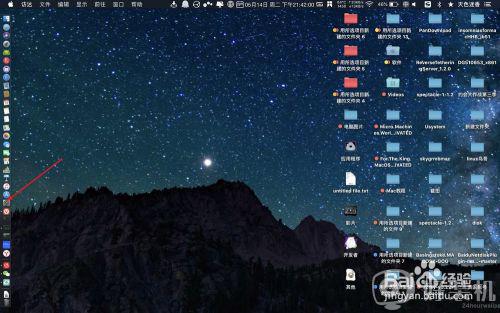
6、此时点击【网络】啊,如图。
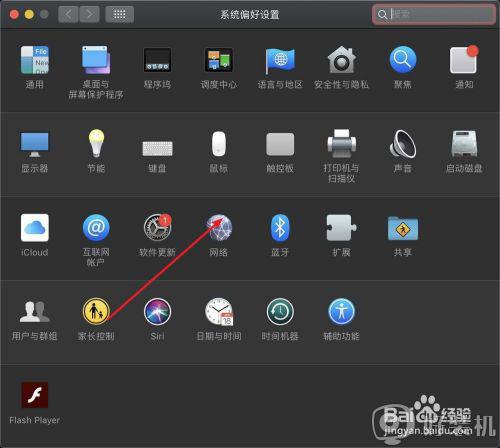
7、点击打开WiFi,这里显示关闭WiFi,是因为它已经打开了,如果是关闭了,则显示打开WiFi。
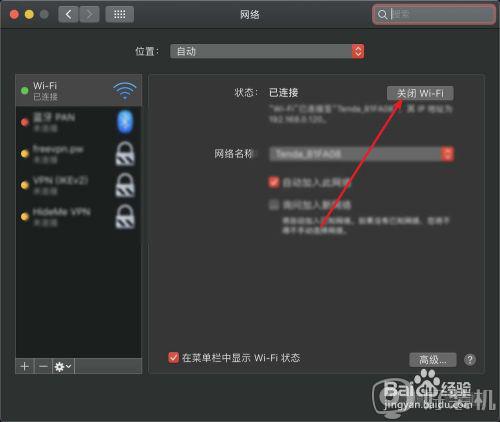
上述给大家讲解的便是苹果笔记本电脑如何连接wi-fi的详细内容,如果你也有这个需要,不妨可以参考上面的方法来连接吧。